intel CPU和主板怎么安装?intel CPU安装方法详细图文教程
通常,电脑组装的第一步就是将CPU安装到主板CPU插槽上,不过很多用户由于缺少经验,将CPU安装方向搞错导致失败安装,将主板插槽上的针脚弄坏了,要知道人为导致的硬件损坏是无法享受售后的。针对intel处理器,那么intel CPU和主板怎么安装?下面装机之家分享一下intel CPU安装方法详细图文教程,来看看吧。

intel CPU安装方法详细图文教程
intel CPU安装方法:
1、首先我们推开金属拉杆,先向下摁,然后向右上方抬起来,这时我们可以看到CPU插槽中的针脚,千万不要用手碰主板针脚,以免弄弯了针脚,如下图所示。

2、CPU两边各有一个缺口,对应主板上的缺口位置,将CPU小心翼翼的放入进去,直上直下放入,放入切记千万不要来回移动。
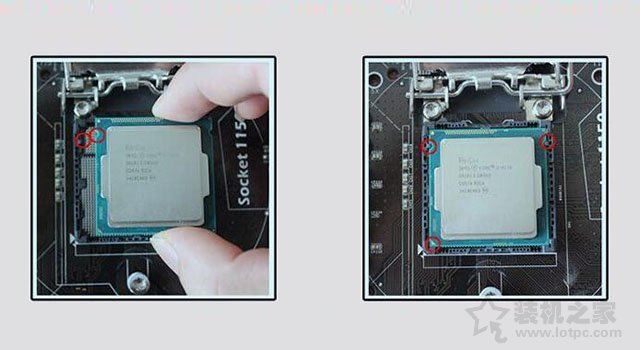
3、CPU正确安装在主板上CPU插槽中,我们将拉杆向下压,扣在扣环上,黑色保护盖就会自动弹出来。

以上就是装机之家分享的intel CPU安装方法详细图文教程,其实AMD CPU安装方法大同小异,只要我们将CPU方向弄对就可以正确安装CPU,希望本文能够帮助到大家。
我告诉你msdn版权声明:以上内容作者已申请原创保护,未经允许不得转载,侵权必究!授权事宜、对本内容有异议或投诉,敬请联系网站管理员,我们将尽快回复您,谢谢合作!










